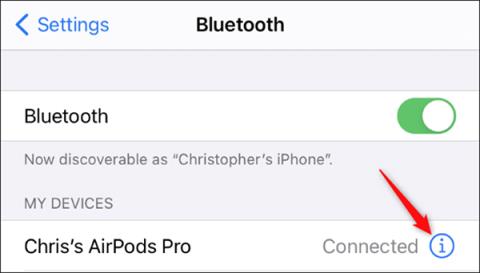AirPodsをApple TVに接続する方法

Apple TV で AirPods、AirPods Pro、または AirPods Max を簡単に接続して、プライベートに音声を楽しむ方法を解説します。
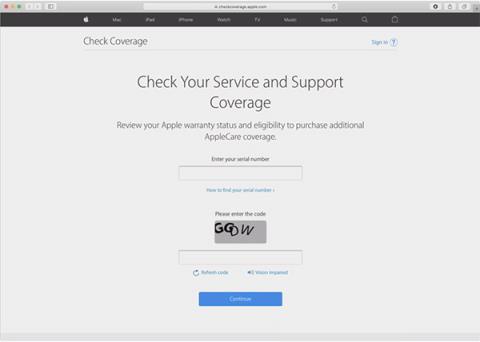
偽物の AirPods を購入したのではないかと心配していますか、または購入の準備をしているものの、本物と偽物の違いがわかりませんか?以下の記事では、Quantrimang が本物の AirPods を実際の価格で見分けるヒントを紹介します。
偽物の AirPods を見分ける方法: シリアル番号を確認する
AirPods が本物か偽物かを識別する最善の方法は、情報源 (ここでは Apple) から直接調べることです。 Apple には、製品の保証状況を確認できる Web サイトがあります。 AirPods のシリアル番号を入力するだけで済みます。シリアル番号が存在する場合、その AirPods は本物であり、存在しない場合は、偽物の AirPods です。
1. Web ブラウザで、Apple ツール Web サイトにアクセスします。
2. ボックス内で AirPods のシリアル番号を見つけます。ヘッドフォンを iPhone に接続している場合は、[設定] > [Bluetooth]に移動し、AirPods の名前の横にある [ i] アイコンをクリックします。
3. シリアル番号と CAPTCHA を入力し、[続行]を押します。

4. このツール Web サイトにそのシリアル番号からの情報 (特にデバイスのアクティベーション日) が表示される場合、それらの AirPods は正規品です。

偽の AirPods を見分ける方法: 接続してみるか、バッテリー寿命を確認してください
正規品の AirPods を認識するもう 1 つの方法は、正規品の AirPods のみが実行できる機能を実行することです。
AirPods を iPhone または iPad に接続するか、これらのデバイスの近くで接続された AirPods を開くと、デバイスの画面にウィンドウが表示されます。この機能は、AirPods が上記のデバイスと通信するために Apple が設計した W1 チップに依存しているため、この画面は純正の AirPods でのみ表示されます。
上記の方法を使用して本物の AirPods を識別するには、次の手順に従います。
1. AirPods が完全に充電されていることを確認します。
2. AirPods を iPhone または iPad の隣に持ってきて、Bluetooth 機能をオンにします。 AirPods カバーを開きます (ヘッドフォンはケースに付けたままです)。
3. AirPods がこのデバイスに接続されている場合、バッテリー残量を示す画面が表示されます。これは、AirPods が正規品であることを意味します。

4. AirPods がこのデバイスに接続されていない場合は、接続画面が表示されるまで待ちます。これは、AirPods ヘッドセット デバイスの標準の証でもあります。

上記の手順を実行しても、デバイス画面にステップ 3 またはステップ 4 の画像が表示されない場合は、残念ながら偽の AirPods を購入した可能性があります。
製品の箱、製造情報などから識別します...
AirPods のシリアル番号と独自の機能を確認することは、AirPods の本物と偽物を識別する最も信頼できる方法です。ただし、注意深く観察している場合は、次の方法の一部を引き続き使用できます。これらの方法には推測が必要になるため、確実に上記の手順に従ってください。
Apple TV で AirPods、AirPods Pro、または AirPods Max を簡単に接続して、プライベートに音声を楽しむ方法を解説します。
Appleは、AirPodsとAirPods Proのパフォーマンスを向上させる多くの新機能を備えたiOS 14を設計しました。QuantrimangがAppleがiOS 14でAirPodsに追加したすべての機能を紹介します。
OPPO Reno 5 Pro 5Gは、パフォーマンスとデザインに優れたスマートフォンで、最新のDimensity 1000+チップセットを搭載しています。
この記事では、Quantrimang が Android での AirPods のエクスペリエンスを向上させるのに役立ついくつかのアプリケーションを紹介します。
世界有数の Wifi トランスミッターの 1 つは TP Link に属しています。ただし、多くのユーザーは USB Wifi TP Link のインストールに苦労しています。
フラッシュ ドライブは、USB ポートを使用する任意のコンピュータまたはデバイスに接続できる小型のポータブル データ ストレージ デバイスです。この記事では、Windows 10 でフラッシュドライブを使用する方法を説明します。
コンピューターの問題は、多くの場合、不快感を引き起こすものです。ただし、最も厄介な問題の 1 つはマウスです。これがないと、システムを操作するのが面倒になります。
これは、同じ機能を備えた無数のソフトウェアの中で、コンピューターの RAM を最適化するためのトップ 5 のソフトウェアです。全体として、それらは本当に優れており、驚くほど効果的です。お使いのコンピュータ システムに最適で互換性のあるソフトウェアを選択していただければ幸いです。
以下の記事では、Quantrimang が AirPods の全体的な使い方をガイドします。
ウェブカメラは、ハッカーがコンピュータに不法に侵入し、ソーシャル ネットワーク アカウントなどの個人情報を盗むためのツールになる可能性があります。